正等轴测图怎么画圆
来源:网络收集 点击: 时间:2024-05-10【导读】:
在使用CAD进行图形绘制的时候有时需要绘制正等轴法画图,下面我们就来看看正等轴测图怎么画圆的吧。品牌型号:使用软件:CAD2017方法/步骤1/7分步阅读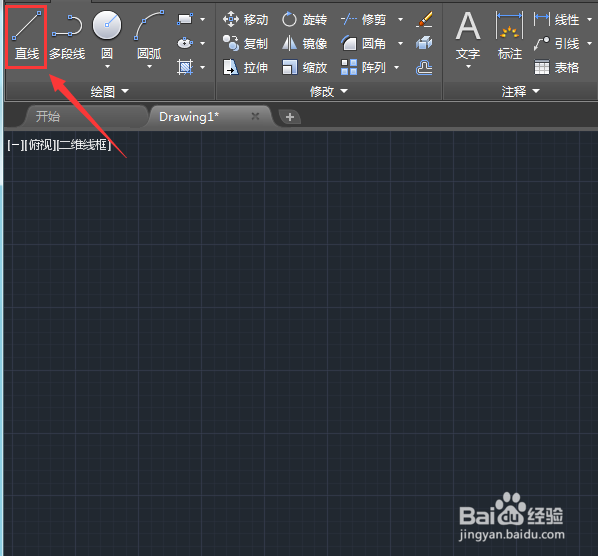 2/7
2/7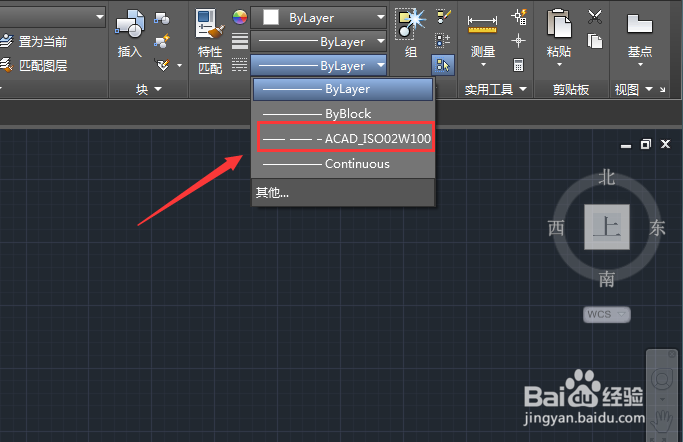 3/7
3/7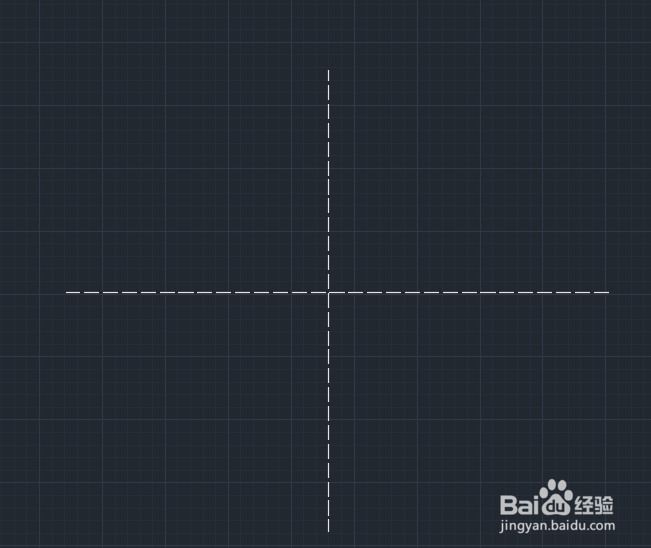 4/7
4/7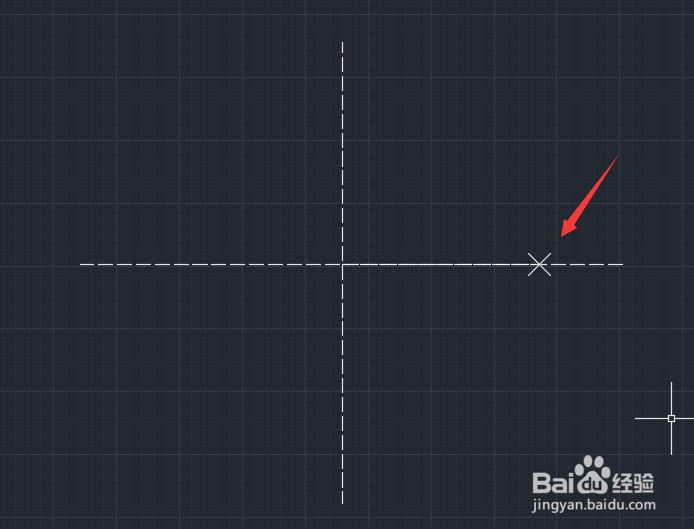 5/7
5/7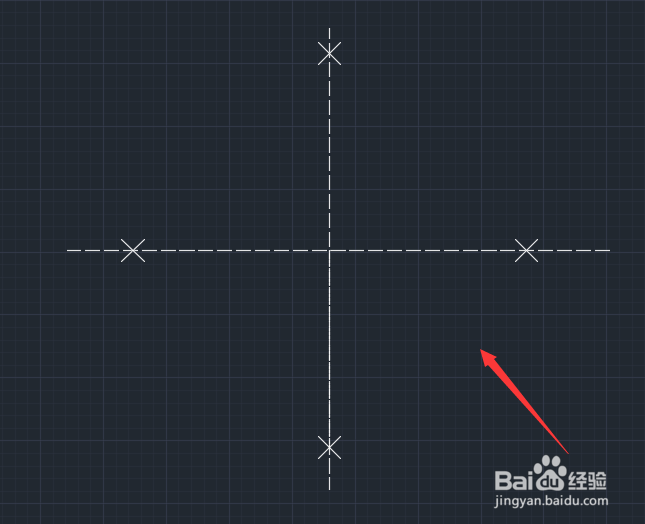 6/7
6/7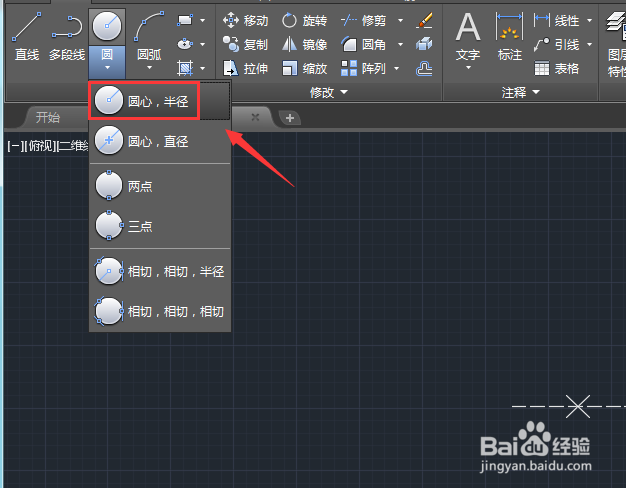 7/7
7/7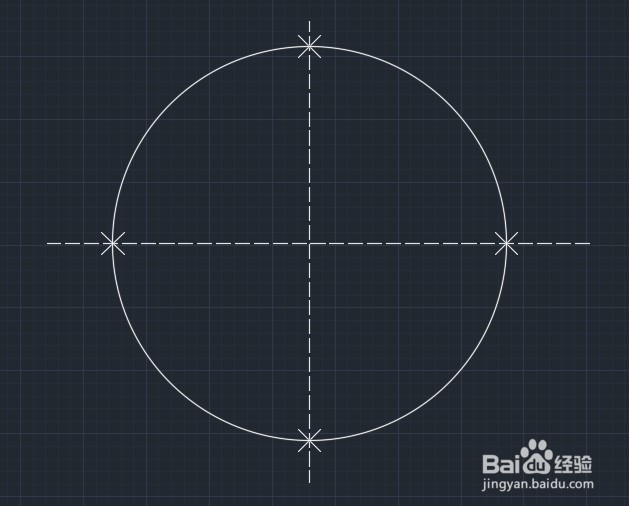
打开CAD找到绘图菜单里面的直线选项,如图所示:
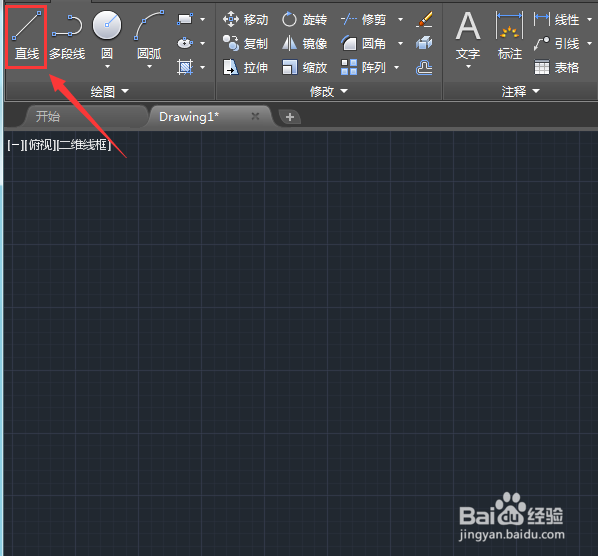 2/7
2/7选择直线选项我们在线型里设置直线的线型为虚线,如图所示:
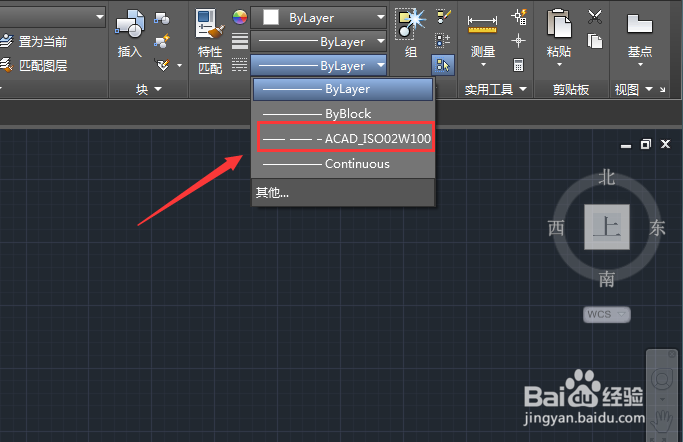 3/7
3/7设置好线型之后,我们在绘图区里画出两条相互垂直的直线作为正等测轴辅助线,如图所示
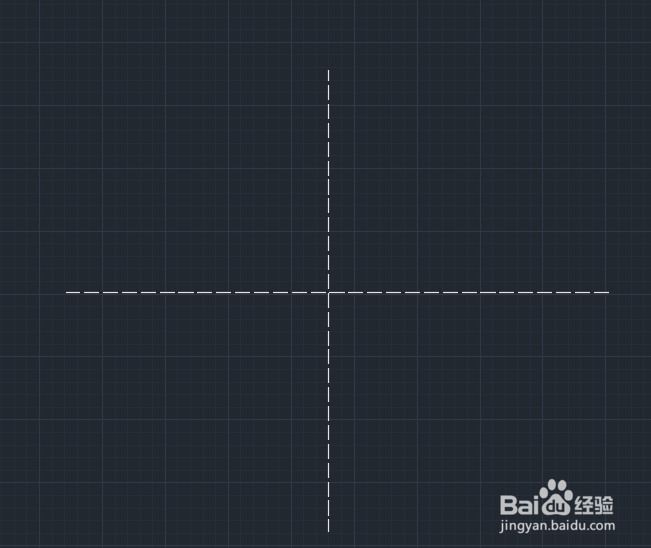 4/7
4/7画好辅助线之后我们在交点右侧的横线上取一点,如图所示:
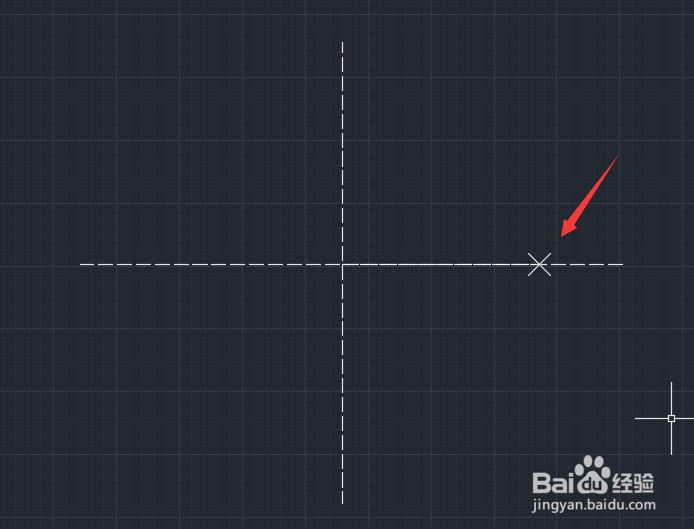 5/7
5/7我们按照这个长度依次在其它的三个轴向上分别取一点,如图所示:
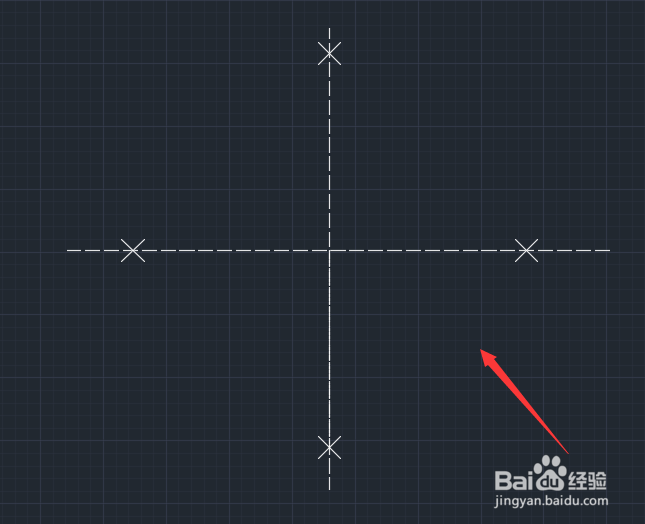 6/7
6/7得到图形上的点之后再在绘图里找到圆形选项内地圆心和半径选项,如图所示:
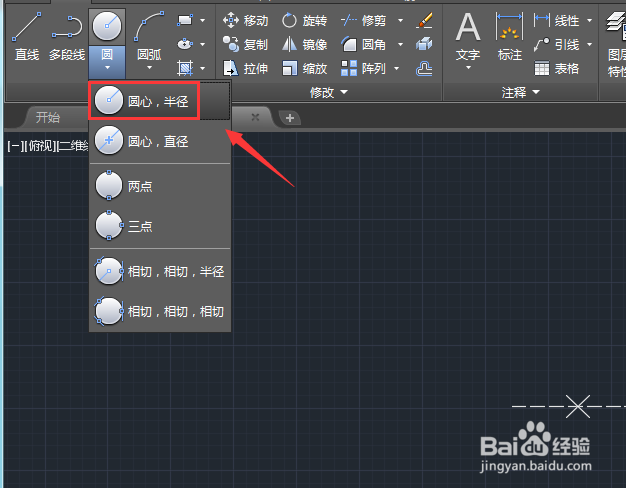 7/7
7/7点击圆心和半径选项之后,我们以交点为圆心,然后以等侧轴上面的点为半径,这样我们的正等轴测圆形就画好了,如图所示:
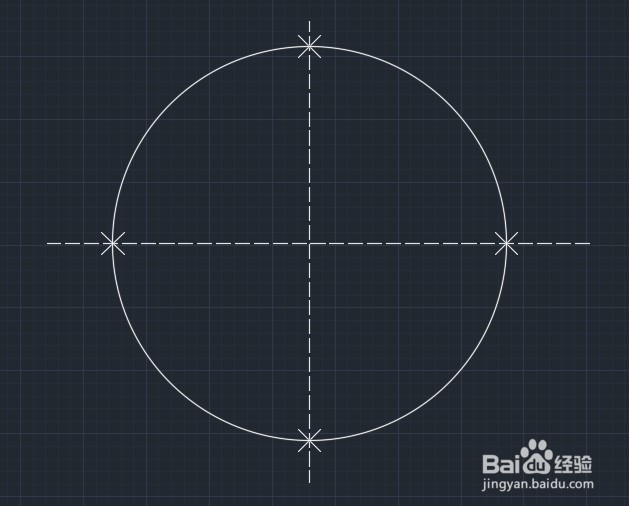
版权声明:
1、本文系转载,版权归原作者所有,旨在传递信息,不代表看本站的观点和立场。
2、本站仅提供信息发布平台,不承担相关法律责任。
3、若侵犯您的版权或隐私,请联系本站管理员删除。
4、文章链接:http://www.1haoku.cn/art_727288.html
上一篇:Photoshop把绿色外景人物图片调成甜美的粉色?
下一篇:快手私信别人怎么操作
 订阅
订阅